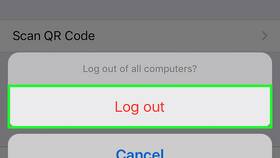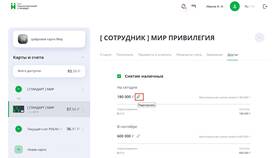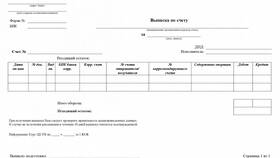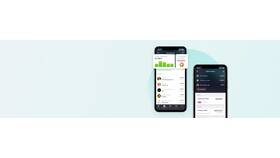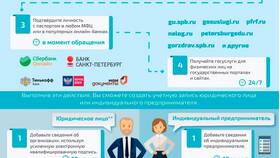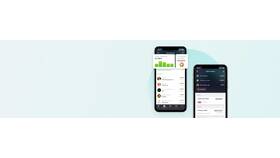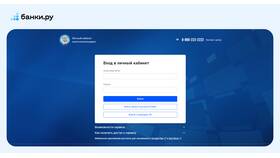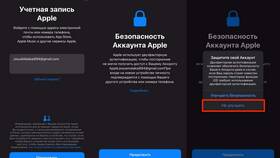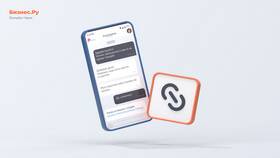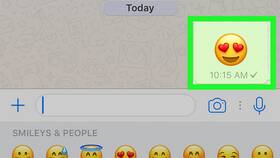WhatsApp предлагает удобный способ авторизации на компьютере через сканирование QR-кода с мобильного устройства. Этот метод позволяет быстро синхронизировать аккаунт между устройствами без ввода пароля.
Содержание
Пошаговая инструкция для входа по QR-коду
- Откройте WhatsApp Web на компьютере (web.whatsapp.com)
- Запустите приложение WhatsApp на своем смартфоне
- На Android: нажмите ⋮ → "Связанные устройства" → "Связать устройство"
- На iPhone: перейдите в "Настройки" → "Связанные устройства" → "Связать устройство"
- Разрешите приложению доступ к камере при запросе
- Наведите камеру телефона на QR-код, отображаемый на экране компьютера
- Дождитесь завершения процесса синхронизации
Требования для входа по QR-коду
| Условие | Описание |
| Мобильное устройство | Смартфон с установленным и активным WhatsApp |
| Интернет-соединение | Оба устройства должны быть подключены к интернету |
| Версия приложения | Последняя версия WhatsApp на мобильном устройстве |
Особенности работы WhatsApp Web
- Компьютерная версия зеркалирует чаты с телефона
- Все сообщения по-прежнему хранятся на основном устройстве
- При выходе из системы на телефоне сеанс на компьютере завершается
- Можно использовать несколько компьютеров одновременно
Решения распространенных проблем
- QR-код не сканируется - проверьте освещение и чистоту камеры
- Ошибка подключения - обновите браузер и приложение WhatsApp
- Сеанс автоматически завершается - телефон должен оставаться подключенным к интернету
- Не отображаются чаты - проверьте соединение и перезагрузите страницу
Безопасность при использовании WhatsApp Web
- Всегда выходите из системы на общественных компьютерах
- Не сканируйте QR-коды из ненадежных источников
- Регулярно проверяйте список связанных устройств
- Используйте двухэтапную аутентификацию для защиты аккаунта
Вход в WhatsApp через QR-код обеспечивает удобный доступ к переписке с компьютера, сохраняя при этом высокий уровень безопасности ваших данных.